MANUAL - CELLIP 365 COMMUNICATOR
|
|
|
- Erika Ivarsson
- för 5 år sedan
- Visningar:
Transkript
1 INNEHÅLLSFÖRTECKNING Innehållsförteckning... 1 Introduktion Kom igång bitarsversionen av Skype för företag och Office är ett krav... 2 Installera Communicatorn... 2 Tillåt Communicatorn att kommunicera med omvärlden... 3 Skype för företag-klienten ska inte starta om automatiskt Licenser Ringa ett samtal... 5 Samtalsfönster under pågående samtal Svara på ett samtal Kontakter... 9 Skapa en kontakt i Outlook Historik Inställningar Ringmönster Felsökning Avinstallation Uppdatering
2 INTRODUKTION Cellip 365 Communicator for Skype for Business (nedan kallad Communicatorn ) är ett tillägg till Skype för företagklienten, som gör att du kan ringa och ta emot telefonsamtal direkt i Skype för företag-klienten. Communicatorn installeras lokalt på datorn och integrerar med Skype för företag-klienten och ger möjligheter att både ta emot och ringa telefonsamtal, vare sig det är samtal till det fasta nätet, mobilnätet eller utlandet. Communicatorn finns endast till PC. 1. KOM IGÅNG 32-BITARSVERSIONEN AV SKYPE FÖR FÖRETAG OCH OFFICE ÄR ETT KRAV Innan du installerar Communicatorn behöver du ha Skype för företag installerat på din dator och det måste vara 32- bitars versionen av Skype för företag. Skype för företag ingår ofta i ett Office-paket för företag tex. Office 365 och det är viktigt att hela Office-paketet är 32-bitars versionen. Har du 64-bitars versionen Skype för företag och Office måste den versionen först avinstalleras för att sedan installeras igen men med 32-bitars versionen av Skype för företag och Office. Figur 1: Information under Hjälp -> Om Skype för företag visar vilken version och om det är 32- eller 64-bitars Figur 2: Ladda ner 32-bitarsversionen av Office via Office 365-portalen INSTALLERA COMMUNICATORN Hämta Communicatorn från Cellips webbplats ( När du har hämtat Cellip 365 Communicator behöver du installera programvaran på din dator, det gör du genom att dubbelklicka på installationsfilen. Du får ett antal val och frågor, acceptera alla val genom att klicka Nästa och Installera upprepade gånger, inklusive godkänna att Microsoft Visual C++ installeras. Obs! Om rätt version av Microsoft Visual C++ redan är installerad på datorn får du ett felmeddelande som antyder att installationen misslyckades. Det är helt i sin ordning och du kan lugnt klicka på Yes för att fortsätta installationen av Communicatorn. Får du en varning om att Windows protected your PC kan du lugnt klicka på More info och sedan på Run anyway. 2
3 Figur 3: Välj Run anyway Figur 4: Starta om datorn innan Communicatorn kan börja användas Efter att datorn är omstartad starta Cellip 365 Communicator från genvägen som skapats på skrivbordet, den startar i sin tur Skype för företag och det är nu dags att logga in. Figur 5: Starta Communicatorn via genvägen på skrivbordet och logga in Logga in i Communicatorn genom att skriv in det telefonnummer och lösenord som du fått från din administratör, glöm inte att bocka i rutan för att spara lösenordet. Det är samma inloggning som till Mina sidor och till mobilappen Cellip 365. Däremot är det inte samma inloggning som till Skype för företag, den inloggningen är separat och har inte ändrats bara för att ni nu ska köra Communicatorn. TILLÅT COMMUNICATORN ATT KOMMUNICERA MED OMVÄRLDEN Om du får upp en varningsruta om att Windowsbrandväggen har blockerat vissa funktioner för Communicatorn ser du till att båda rutorna, privat och publikt nätverk, är i bockade och klicka därefter på Tillåt åtkomst eller Allow access. Detta för att Communicatorn ska fungera så bra som möjligt oavsett vilken typ av Internetuppkoppling du använder. 3
4 Figur 6: Välj Tillåt åtkomst/allow access SKYPE FÖR FÖRETAG-KLIENTEN SKA INTE STARTA OM AUTOMATISKT Stäng av att Skype för företag startar automatiskt genom att gå till inställningar (klicka på lilla kugghjulet uppe till höger) och välj Personligt och bocka ur rutan Starta programmet automatiskt när jag loggar in i Windows. Detta för att det sedan är Communicatorn som ska starta och den i sin tur startar Skype för företag-klienten. Figur 7: Bocka ur att Skype för företag ska starta automatiskt För att Communicatorn ska starta automatiskt kan du om du använder Windows 10 eller Windows 8 kopiera in genvägen till Communicatorn från skrivbordet in i mappen C:\Users\din användare\appdata\roaming\microsoft\windows\start Menu\Programs\Startup (ändra sökvägen så att den stämmer med din användare) så startar Communicatorn automatiskt nästa gång datorn startar. I Windows 7 kopierar du Communicator-genvägen från skrivbordet och klistrar in den i Autostart-mappen som du hittar i Start-menyn under Alla program. 2. LICENSER För att kunna använda Communicatorn behöver administratören tilldela en Cellip 365 Communicator-licens på respektive användare via Mina sidor under menyvalet Hantera användare/licenser. Figur 8: Tilldela Communicator-licenser via Mina sidor 4
5 3. RINGA ETT SAMTAL Det finns flera olika sätt att ringa ett telefonsamtal, du väljer själv vilket sätt som passar dig bäst. FRÅN RING TILL-RUTAN I Figur 9 kan du skriva in ett telefonnummer som du vill ringa till följt av Enter eller så klickar du på telefonsymbolen bredvid rutan. Ska du ringa ett svenskt telefonnummer behöver du inte ange någon landskod men ska du ringa ett utländskt nummer behöver du ange + eller 00 följt av landskoden och telefonnumret utan inledande nolla. Figur 9: Samtalshantering ring till HÖGERKLICKA Du kan högerklicka på en kontakt i din kontaktlista och välja Ring med Cellip 365, detta resulterar i att kontaktkortet öppnas och du väljer vilket nummer du vill ringa personen på. Figur 10: Samtalshantering ring från kontakt FRÅN EN CHATT Har du en chatt igång med en kollega eller kontakt men vill ringa personen, då är det mest naturliga att starta ett Skype-samtal men du kan också ringa ett telefonsamtal genom att klicka på knappen med de tre punkterna och sedan välja Ring med Cellip
6 Figur 11: Samtalshantering ring från en chatt FRÅN HISTORIKEN Communicatorn innehåller historik om alla dina telefonsamtal, även missade samtal, och därifrån kan du ringa upp samma person eller telefonnummer igen genom att klicka på händelsen i historiken. Figur 12: Ring från ett samtal från historiken SAMTALSFÖNSTER UNDER PÅGÅENDE SAMTAL Under pågående samtal visas detta fönster med information om vem du talar med och ett antal samtalskontroller. Samtalskontrollerna redovisas nedan från vänster till höger. Figur 13: Samtalsfönster under pågående samtal SAMTALSSTATUS Visar status när ett samtal kopplas upp och tid för ett pågående samtal. Samtalstiden visas i formatet HH:MM:SS. 6
7 STÄNG AV/SÄTT PÅ DIN MIKROFON Du kan här stänga av din mikrofon, men du kan fortsatt höra motparten. Figur 14: Stäng av/sätt på din mikrofon DIREKT VIDAREKOPPLING Här kan du vidarekoppla ett pågående samtal. Klicka på ikonen och sök upp eller skriv numret på den du vill vidarekoppla till. Du klickar sen på den du vill vidarekoppla till. Vidarekopplingen sker direkt. Figur 15: Direkt vidarekopplng. ÖVERVAKAD VIDAREKOPPLING Här kan du vidarekoppla ett pågående samtal. Klicka på ikonen och sök upp eller skriv numret på den du vill vidarekoppla till. Du klickar sen på den du vill vidarekoppla till. Figur 16: Samtalshantering vidarekoppla Du får nu upp ett nytt samtal med den personen. Du kan pendla mellan samtalen och det du pendlar från kommer automatiskt parkeras. Figur 17: Pendla mellan samtal innan vidarekoppling Du kan även slå ihop samtalen dvs genomföra vidarekopplingen. Samtalen slås då ihop och ditt samtal kopplas ner. 7
8 Figur 18: slå ihop samtalen och gör klart vidarekopplingen. PARKERA När du parkerar ett samtal hör varken du eller motparten vad den andre säger och motparten hör pausmusik. Under tiden kan du tex. ringa eller svara på ett annat samtal. Figur 19: Parkera ett samtal. TRE-PARTSSAMTAL Lägg till ytterligare en part i samtalet. Klicka på ikonen och skriv in numret du vill vidarekoppla till eller namnet på en befintlig kontakt. Figur 20: Lägg till deltagare. SIFFERKNAPPAR För att göra knappval i en telefonmeny eller knappa in ett kundnummer tex. med så kallade DTMF-toner väljer du sifferknappsikonen och sedan kan du klicka på siffrorna eller använda sifferknapparna på tangentbordet. LÄGG PÅ Samtalet avslutas och din status i Skype för företag återställs till Tillgänglig. 4. SVARA PÅ ETT SAMTAL För att besvara ett inkommande samtal klickar du någonstans i den ruta som kommer upp nere i högra hörnet. Du ser direkt i rutan vilket nummer det är som ringer, och om du är med i en svarsgrupp så ser du också namnet på vilken svarsgrupp som samtalet kommer ifrån (om administratören valt att namnet på svarsgruppen ska visas, görs på Mina sidor). Du kan också neka samtalet genom att klicka på den runda röda ikonen. 8
9 Figur 21: Svara på ett inkommande samtal När du har ett pågående samtal ändras din status i Skype för företag till I samtal. Den statusen kan dina Skype för företag-kolleger se för att veta om du är tillgänglig eller upptagen. 5. KONTAKTER Informationen om dina kontakter i Cellip 365 Communicator och Skype för företag-klienten hämtas från Outlook och det är därför viktigt att alla kontakter först sparas i Outlook. I Outlook har man möjlighet att redigera en kontakt, tex. ändra eller lägga till ett telefonnummer och dessa ändringar slår igenom i Skype för företag och således också Communicatorn. Har man istället lagt till en ny kontakt direkt i Skype för företag-klienten sparas den som en skrivskyddad kontakt i Outlook under en avdelning som heter Kontakter i Skype för företag och kan inte ändras i efterhand. SKAPA EN KONTAKT I OUTLOOK För att lägga till en person i Skype för företag-klienten börja alltid med att skapa en kontakt i Outlook. Det kan du göra antingen genom att gå till kontakter/personer i Outlook och välja att skapa en ny kontakt i avdelningen Kontakter/Contacts (ej Kontakter i Skype för företag ). Det går också utmärkt att via ett mail, en konversation eller sökning i Skype spara kontakten i Outlook genom att parkera muspekaren över namnet på personen som du vill spara som en kontakt och klicka på lilla pilen ned, längst till höger för att visa kontaktkortet. På kontaktkortet klickar du på Lägg till, kompletterar med nödvändig information, tex. ett telefonnummer och mobilnummer och klickar sedan på Spara. Efter en kort stund kan du i Skype för företag-klienten söka upp personen och nu högerklicka och välja Lägg till i favoriter eller Lägg till i kontaktlistan och därefter en lämplig grupp. Tips! Spara telefonnumren i internationellt format, även svenska tex för det underlättar. Figur 22: Skapa en kontakt i Outlook Obs! Har du sedan tidigare sparade Skype-kontakter med gammal eller felaktig information, se avsnittet Felsökning nedan. 9
10 6. HISTORIK Cellip 365 Communicator sparar information om alla dina samtal och presenterar dem i en lista med alla inkommande, utgående och missade telefonsamtal. Du kan härifrån ringa upp ett telefonnummer eller kontakt genom att klicka på namnet eller telefonnumret och från det högra fönstret välja om du vill ringa personen eller starta en chatt, beroende på vilken information som finns sparad om just denna kontakt. För att se listan med samtal klickar du på ikonen med klockan som ligger längst ner i Communicatorn. I fönstret kan du sortera samtalen på Alla, Inkommande, Utgående och Missade. Figur 23: Historik Historikens inlägg är formaterade med: Motpartens nummer, Motpartens namn (om det är en sparad kontakt), Datum Tidpunkt Samtalslängd (i formatet HH:MM:SS) 7. INSTÄLLNINGAR För att komma till inställningar klickar du på Kugghjulet längst ner i Communicator-fönstret. Det finns två typer av inställningar, Ljud-inställningar och SIP-inställningar. De inställningar du gör här gäller enbart Communicatorn och inte Skype för företag-klienten i övrigt. Figur 24: Inställningar ljud-inställningar 10
11 LJUD-INSTÄLLNINGAR Här väljer du vilka ljudenheter du vill använda för dina samtal, du väljer enhet för Högtalare respektive Mikrofon. Vi rekommenderar starkt att du använder ett bra headset för bästa samtalskvalitet och upplevelse av samtalet, både för din egen del men också för den du talar med. Dessa inställningar kan du även göra under ett pågående samtal och ändras således direkt. Figur 25: Inställningar SIP-inställningar SIP-INSTÄLLNINGAR Under rubriken Användare visas vilket nummer du är inloggad med i Communicatorn. Här kan du också logga ut aktuell Communicator-användare (du loggas bara ut från Communicatorn och inte från Skype för företag). Om du skulle ha problem med DNS-uppslag kan du i rutan Använd DNS kryssa ur så att du istället kan ansluta till Cellips SIPservrar direkta via IP-adresser. Vilken SIP-server du ska ansluta till väljer du i dropdown-listan. Observera att detta enbart bör göras i samråd med Cellip Support. Standardinställningen är att använda DNS och sip.cellip.com som alltid pekar på fungerande SIP-server och rekommenderas därför till alla användare. Registreringstidsgränsen kan sättas för när en ny registrering ska göras, standard är 3600 och behöver inte ändras om det inte är på inrådan av Cellip Support. I vissa fall kan det vara problem att ansluta till Cellips SIP-serverar beroende på nätverk och utrustning, där kan Outbound Proxy hjälpa till att lösa dessa problem. Outbound Proxy ska ej användas om det inte är på inrådan av Cellip Support. 8. RINGMÖNSTER Du kan själv bestämma hur du vill att dina inkommande samtal ska hanteras. T.ex. om du inte svarar på ett samtal i Communicatorn, ska det då kopplas till din röstbrevlåda eller ska det kanske fortsätta ringa på din mobil istället. Eller ska det kanske ringa på både Communicatorn och mobilen samtidigt? Det finns en mängd olika möjligheter att ställa in ringmönstret på och alla dessa inställningar gör du på Mina sidor, så logga in där och ställ in det precis på det sättet som passar dig bäst. 9. FELSÖKNING 11
12 KONTAKTER Har du gammal eller felaktig information om en kontakt kan det vara så att den är skapad i Skype för företagklienten och därigenom synkad till Outlook som en skrivskyddad kontakt under Kontakter i Skype för företag. Enda sättet att ändra en sådan kontakt är att först ta bort dem med hjälp av en specialanpassad version av Office Web Access och därefter spara personen som en kontakt i Outlook: 1. Logga in i Office 365 mailen via 2. Kopiera URL:en och klistra in den i adressfältet i det webbläsarfönster som du loggade in i Office 365 mailen 3. Klicka på Kontakter/Contacts och Kontakter i Skype för företag/contacts in Skype for Business 4. Bocka i de som ska tas bort och tryck Delete 5. Efter ett par sekunder försvinner kontakten från Outlook 6. Skapa nu en ny kontakt i Outlook under avdelningen Kontakter/Contacts (ej Kontakter i Skype för företag), fyll i relevant information och spara. 7. Lägg nu till personen i Skype för företag-klienten genom att söka upp personen, högerklicka och välj Lägg till i favoriter eller Lägg till i kontaktlistan och därefter en lämplig grupp. Figur 26: Enda sättet att ta bort en skrivskyddad Skype för företag-kontakt 10. AVINSTALLATION För att avinstallera Communicatorn gå till datorns kontrollpanel och välj Program -> Avinstallera ett program. Leta upp Cellip 365 Communicator i listan, högerklicka och välj Avinstallera. Acceptera alla val och avsluta med att starta om datorn. 11. UPPDATERING Ibland kommer det en uppdaterad version av Communicatorn och det är alltid bra att uppdatera till den senaste versionen då den innehåller förbättringar av olika slag. Själva uppdateringen görs som en nyinstallation utan att den tidigare versionen av Communicatorn först behöver avinstalleras. Ladda ner den senaste versionen av Communicatorn från och installera den genom att dubbelklicka på installationsfilen och följa instruktionerna i början på detta dokument. Det kan komma upp en varningsruta likt denna nedan, inget att oroa sig för utan du kan lugnt kicka på Yes för att fortsätta installationen. Denna varning kommer upp eftersom denna del av installationen redan finns på datorn och behöver inte uppdateras, men installationen kommer att fortsätta och de delar som behöver uppdateras kommer att uppdateras. 12
13 Figur 27: Klicka bara på Yes och fortsätt installationen Avsluta uppdateringen genom att starta om datorn. 13
Innehållsförteckning... 1 Manual Cellip 365 Softphone... 2 1. Logga in... 2. 2. Samtalshantering... 2 3. Hänvisning... 6 4. Kontaktlista...
 INNEHÅLLSFÖRTECKNING Innehållsförteckning... 1 Manual Cellip 365 Softphone... 2 1. Logga in... 2 2. Samtalshantering... 2 3. Hänvisning... 6 4. Kontaktlista... 7 5. Svarsgrupper... 9 6. Inställningar...
INNEHÅLLSFÖRTECKNING Innehållsförteckning... 1 Manual Cellip 365 Softphone... 2 1. Logga in... 2 2. Samtalshantering... 2 3. Hänvisning... 6 4. Kontaktlista... 7 5. Svarsgrupper... 9 6. Inställningar...
cellip MANUAL CELLIP 365 MOBILAPP INNEHÅLLSFÖRTECKNING Innehållsförteckning... 1 Manual Cellip 365 mobilapp Startsida Hänvisning...
 INNEHÅLLSFÖRTECKNING Innehållsförteckning... 1 Manual Cellip 365 mobilapp... 2 1. Startsida... 2 2. Hänvisning... 3 3. Svarsgrupper... 5 4. Ring med app... 6 5. Vidarekoppla pågående samtal... 7 6. Kontakter...
INNEHÅLLSFÖRTECKNING Innehållsförteckning... 1 Manual Cellip 365 mobilapp... 2 1. Startsida... 2 2. Hänvisning... 3 3. Svarsgrupper... 5 4. Ring med app... 6 5. Vidarekoppla pågående samtal... 7 6. Kontakter...
Dialect Unified MAC-klient
 Dialect Unified MAC-klient Med Dialect Unified MAC-klient når du företagets växelfunktioner. Du kan sätta hänvisningar, logga in och ut ur grupper och t ex flytta samtal till en kollega du får tillgång
Dialect Unified MAC-klient Med Dialect Unified MAC-klient når du företagets växelfunktioner. Du kan sätta hänvisningar, logga in och ut ur grupper och t ex flytta samtal till en kollega du får tillgång
ANVÄNDAR GUIDE CELLIBOT
 CELLIBOT CelliBot hjälper dig men inställningar och funktioner i Cellips telefonitjänst kopplad till Microsoft Teams telefoni. Du kan t.ex. logga ur Cellip 365 svarsgrupper, ställa om visningsnummer och
CELLIBOT CelliBot hjälper dig men inställningar och funktioner i Cellips telefonitjänst kopplad till Microsoft Teams telefoni. Du kan t.ex. logga ur Cellip 365 svarsgrupper, ställa om visningsnummer och
ANVÄNDAR GUIDE CELLIPBOT
 CELLIPBOT CellipBot hjälper dig men inställningar och funktioner i Cellips telefonitjänst kopplad till Microsoft Teams telefoni. Du kan t.ex. logga ur Cellip 365 svarsgrupper, ställa om visningsnummer
CELLIPBOT CellipBot hjälper dig men inställningar och funktioner i Cellips telefonitjänst kopplad till Microsoft Teams telefoni. Du kan t.ex. logga ur Cellip 365 svarsgrupper, ställa om visningsnummer
3Växel Softphone i datorn.
 3Växel Softphone. För att använda Softphone i dator och mobil samt i fasta IP-telefoner behöver du skaffa tilläggstjänsten Softphone. När du har det kan du använda alla IP-telefonitjänster på ett och samma
3Växel Softphone. För att använda Softphone i dator och mobil samt i fasta IP-telefoner behöver du skaffa tilläggstjänsten Softphone. När du har det kan du använda alla IP-telefonitjänster på ett och samma
C 365 UC Communicator Se dina kollegor Samtalshantering kö Röstbrevlåda Byt profil...
 C 365 UC COMMUNICATOR Varje användare får vår desktopapplikation C 365 UC Communicator som laddas ner och installeras på valfri dator. När du är inloggad på din Cellip 365 UC Communicator kan du styra
C 365 UC COMMUNICATOR Varje användare får vår desktopapplikation C 365 UC Communicator som laddas ner och installeras på valfri dator. När du är inloggad på din Cellip 365 UC Communicator kan du styra
Innehållsförteckning... 1 Manual Cellip 365 Softphone Logga in Samtalshantering Hänvisning Kontaktlista...
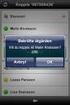 INNEHÅLLSFÖRTECKNING Innehållsförteckning... 1 Manual Cellip 365 Softphone... 2 1. Logga in... 2 2. Samtalshantering... 2 3. Hänvisning... 6 4. Kontaktlista... 7 5. Svarsgrupper... 9 6. Historik... 10
INNEHÅLLSFÖRTECKNING Innehållsförteckning... 1 Manual Cellip 365 Softphone... 2 1. Logga in... 2 2. Samtalshantering... 2 3. Hänvisning... 6 4. Kontaktlista... 7 5. Svarsgrupper... 9 6. Historik... 10
Kontakter och flikar
 Kontaktlistan... Söka efter och visa kontakter... 4 Markera kontakt som favorit... 5 VIP... 5 Blockerad... 6 Visa Outlook-kontakter i katalogen... 6 Ringa kontakt... 7 Ringa till ett externt nummer...
Kontaktlistan... Söka efter och visa kontakter... 4 Markera kontakt som favorit... 5 VIP... 5 Blockerad... 6 Visa Outlook-kontakter i katalogen... 6 Ringa kontakt... 7 Ringa till ett externt nummer...
Manual Cellip 365 Mobil applikation... 2. Startsida... 2. Hänvisning... 12. Svarsgrupper... 4. Vidarekoppla pågående samtal... 7. Kontaktlista...
 INNEHÅLL Manual Cellip 365 Mobil applikation... 2 Startsida... 2 Hänvisning... 2 Svarsgrupper... 4 Vidarekoppla pågående samtal... 7 Kontaktlista... 9 Kollegor... 9 Favoriter... 10 Svarsgrupper... 11 Externa
INNEHÅLL Manual Cellip 365 Mobil applikation... 2 Startsida... 2 Hänvisning... 2 Svarsgrupper... 4 Vidarekoppla pågående samtal... 7 Kontaktlista... 9 Kollegor... 9 Favoriter... 10 Svarsgrupper... 11 Externa
cellip MANUAL CELLIP 365 SOFTPHONE INNEHÅLLSFÖRTECKNING
 INNEHÅLLSFÖRTECKNING Innehållsförteckning... 1 Manual Cellip 365 Softphone... 2 1. Logga in... 2 2. Samtalshantering... 3 3. Hänvisning... 7 4. Kontaktlista... 9 5. Svarsgrupper... 11 6. Historik... 13
INNEHÅLLSFÖRTECKNING Innehållsförteckning... 1 Manual Cellip 365 Softphone... 2 1. Logga in... 2 2. Samtalshantering... 3 3. Hänvisning... 7 4. Kontaktlista... 9 5. Svarsgrupper... 11 6. Historik... 13
ARX på Windows Vista, Windows 7 eller Windows 2008 server
 ARX på Windows Vista, Windows 7 eller Windows 2008 server 1. Inledning För att den i Arx interna Jetty Web servern skall kunna skapa temporära filer måste den ha tillgång till en användarkatalog (ett användarkonto)
ARX på Windows Vista, Windows 7 eller Windows 2008 server 1. Inledning För att den i Arx interna Jetty Web servern skall kunna skapa temporära filer måste den ha tillgång till en användarkatalog (ett användarkonto)
KALLA TILL SKYPE VIDEOMÖTE VIA OUTLOOK WEB APP SAMORDNAD VÅRD- OCH OMSORGSPLANERING
 KALLA TILL SKYPE VIDEOMÖTE VIA OUTLOOK WEB APP SAMORDNAD VÅRD- OCH OMSORGSPLANERING Innehåll sid. Distansmöte via video 3 Inför mötet Inloggning på datorn 4 5 Inställningar i Skype, ljud 6 Inställningar
KALLA TILL SKYPE VIDEOMÖTE VIA OUTLOOK WEB APP SAMORDNAD VÅRD- OCH OMSORGSPLANERING Innehåll sid. Distansmöte via video 3 Inför mötet Inloggning på datorn 4 5 Inställningar i Skype, ljud 6 Inställningar
BluStar Agent IP telefon
 BluStar Agent IP telefon Alla samtal till Supportcenter, på 8888, kommer in via ett telefonisystem som heter Solidus. Programmet vi arbetar i på våra datorer heter BluStar Agent. Du pratar direkt i din
BluStar Agent IP telefon Alla samtal till Supportcenter, på 8888, kommer in via ett telefonisystem som heter Solidus. Programmet vi arbetar i på våra datorer heter BluStar Agent. Du pratar direkt i din
KALLA TILL SKYPE VIDEOMÖTE VIA OUTLOOK KLIENT SAMORDNAD VÅRD- OCH OMSORGSPLANERING
 KALLA TILL SKYPE VIDEOMÖTE VIA OUTLOOK KLIENT SAMORDNAD VÅRD- OCH OMSORGSPLANERING Innehåll sid. Distansmöte via video 3 Inför mötet Inloggning på datorn 4 5 Inställningar i Skype, ljud 6 Inställningar
KALLA TILL SKYPE VIDEOMÖTE VIA OUTLOOK KLIENT SAMORDNAD VÅRD- OCH OMSORGSPLANERING Innehåll sid. Distansmöte via video 3 Inför mötet Inloggning på datorn 4 5 Inställningar i Skype, ljud 6 Inställningar
Visma Proceedo. Att logga in - Manual. Version 1.3 / 140414 1
 Visma Proceedo Att logga in - Manual Version 1.3 / 140414 1 Innehållsförteckning 1) INLOGGNING VIA VERKTYG OCH SYSTEM... 3 2) INTERNET EXPLORER... 6 2.1 Java... 6 2.2 Popup-fönster... 8 2.3 Browser, 32-
Visma Proceedo Att logga in - Manual Version 1.3 / 140414 1 Innehållsförteckning 1) INLOGGNING VIA VERKTYG OCH SYSTEM... 3 2) INTERNET EXPLORER... 6 2.1 Java... 6 2.2 Popup-fönster... 8 2.3 Browser, 32-
3Växel Softphone i datorn.
 3Växel Softphone. För att använda Softphone i dator och mobil samt i fasta IP-telefoner behöver du skaffa tilläggstjänsten Softphone. När du har det kan du använda alla IP-telefonitjänster på ett och samma
3Växel Softphone. För att använda Softphone i dator och mobil samt i fasta IP-telefoner behöver du skaffa tilläggstjänsten Softphone. När du har det kan du använda alla IP-telefonitjänster på ett och samma
Skype för företag utbildningsmaterial för PC
 Skype för företag utbildningsmaterial för PC Upplägget av utbildning i Skype för företag för PC Utbildningen innehåller följande avsnitt gärna med paus mellan avsnitten Inloggning och inställningar för
Skype för företag utbildningsmaterial för PC Upplägget av utbildning i Skype för företag för PC Utbildningen innehåller följande avsnitt gärna med paus mellan avsnitten Inloggning och inställningar för
Användarmanual Telefonist
 Tele2 Växel Användarmanual Telefonist T2F_503_18-01 Innehållsförteckning 1 Kom igång... 3 1.1 Installera programmet... 4 1.2 Egna inställningar... 4 1.3 Inloggning... 4 1.4 Utloggning... 4 1.5 Serverinställningar...
Tele2 Växel Användarmanual Telefonist T2F_503_18-01 Innehållsförteckning 1 Kom igång... 3 1.1 Installera programmet... 4 1.2 Egna inställningar... 4 1.3 Inloggning... 4 1.4 Utloggning... 4 1.5 Serverinställningar...
MANUAL CELLIP SOFTPHONE
 INNEHÅLLSFÖRTECKNING Innehållsförteckning... 1 Funktioner... 2 1. Starta Cellip Softphone... 2 2. Logga in... 2 3. Ringa med Cellip Softphone... 2 4. Dolt nummer... 3 5. Svara i Cellip Softphone... 3 6.
INNEHÅLLSFÖRTECKNING Innehållsförteckning... 1 Funktioner... 2 1. Starta Cellip Softphone... 2 2. Logga in... 2 3. Ringa med Cellip Softphone... 2 4. Dolt nummer... 3 5. Svara i Cellip Softphone... 3 6.
KALLA TILL SKYPE VIDEOMÖTE VIA OUTLOOK KLIENT SAMORDNAD VÅRD- OCH OMSORGSPLANERING
 KALLA TILL SKYPE VIDEOMÖTE VIA OUTLOOK KLIENT SAMORDNAD VÅRD- OCH OMSORGSPLANERING Innehåll sid. Distansmöte via video 3 Inför mötet Inloggning på datorn 4 5 Inställningar i Skype, ljud 6 Inställningar
KALLA TILL SKYPE VIDEOMÖTE VIA OUTLOOK KLIENT SAMORDNAD VÅRD- OCH OMSORGSPLANERING Innehåll sid. Distansmöte via video 3 Inför mötet Inloggning på datorn 4 5 Inställningar i Skype, ljud 6 Inställningar
GITS. Kalla till Skype-möte med Outlook Web App. Gemensam IT samordningsfunktion 49 kommuner i Västra Götaland och Västra Götalandsregionen
 Kalla till Skype-möte med Outlook Web App 2018-01-02 Version 1.0 Innehåll sid. Distansmöte via video 3 Inför mötet 4 Inloggning på datorn 5 Inställningar i Skype, ljud 6 Inställningar videokamera 9 Skapa
Kalla till Skype-möte med Outlook Web App 2018-01-02 Version 1.0 Innehåll sid. Distansmöte via video 3 Inför mötet 4 Inloggning på datorn 5 Inställningar i Skype, ljud 6 Inställningar videokamera 9 Skapa
C 365 UC MOBIL APP Se dina kollegor Samtalshantering kö Röstbrevlåda Byt profil...
 C 365 UC MOBIL APP Varje användare kan ladda ner en mobil app C 365 UC Communicator som kan installeras på iphone eller Android. Klienten används för att hantera samtal, profiler, röstbrevlådan, kunna
C 365 UC MOBIL APP Varje användare kan ladda ner en mobil app C 365 UC Communicator som kan installeras på iphone eller Android. Klienten används för att hantera samtal, profiler, röstbrevlådan, kunna
BluStar Agent mobiltelefon (MEX)
 BluStar Agent mobiltelefon (MEX) Alla samtal till Supportcenter, på 8888, kommer in via ett telefonisystem som heter Solidus. Programmet vi arbetar i på våra datorer heter BluStar Agent. Samtalen kommer
BluStar Agent mobiltelefon (MEX) Alla samtal till Supportcenter, på 8888, kommer in via ett telefonisystem som heter Solidus. Programmet vi arbetar i på våra datorer heter BluStar Agent. Samtalen kommer
Författare Version Datum. Visi System AB 2.0 2009 03 30
 1. Syfte Syftet med detta dokument är att beskriva hur man installerar Visi på din dator. Dokumentet är uppdelat i fyra delar: Installation Grundinställningar Kom igång med Visi Felsökning 1.1. Systemkrav
1. Syfte Syftet med detta dokument är att beskriva hur man installerar Visi på din dator. Dokumentet är uppdelat i fyra delar: Installation Grundinställningar Kom igång med Visi Felsökning 1.1. Systemkrav
Dialect Unified. Användarmanual PC-klient
 Dialect Unified Användarmanual PC-klient Med Dialect Unified PC-klient når du företagets växelfunktioner. Du kan sätta hänvisningar, logga in och ut ur grupper och t ex flytta samtal till en kollega -
Dialect Unified Användarmanual PC-klient Med Dialect Unified PC-klient når du företagets växelfunktioner. Du kan sätta hänvisningar, logga in och ut ur grupper och t ex flytta samtal till en kollega -
Integration med Vitec Express
 i Softphone Integration med Vitec Express Med s molnväxellösning FrontOffice och Vitecs molnbaserade affärssystem Vitec Express kan mäklare jobba i Vitec och kommunicera med kunder på ett mycket enkelt
i Softphone Integration med Vitec Express Med s molnväxellösning FrontOffice och Vitecs molnbaserade affärssystem Vitec Express kan mäklare jobba i Vitec och kommunicera med kunder på ett mycket enkelt
GITS. Kalla till Skype-möte med OUTLOOK KLIENT. Gemensam IT samordningsfunktion 49 kommuner i Västra Götaland och Västra Götalandsregionen
 Kalla till Skype-möte med OUTLOOK KLIENT 2018-01-02 Version 1.0 Innehåll sid. Distansmöte via video 2 Inför mötet 4 Inloggning på datorn 5 Inställningar - ljud 6 Inställningar videokamera 9 Skapa kallelse
Kalla till Skype-möte med OUTLOOK KLIENT 2018-01-02 Version 1.0 Innehåll sid. Distansmöte via video 2 Inför mötet 4 Inloggning på datorn 5 Inställningar - ljud 6 Inställningar videokamera 9 Skapa kallelse
WP klient manual v
 Innehållsförteckning 1. Installation... 2 2 Inställningar.... 3 3. Fönster, genvägar... 5 3.1 Genvägar... 5 3.2 Hänvisningar... 6 3.3 Samtalshistorik... 7 3.4 Kollegor... 8 3.5 Kontakter... 10 3.6 Snabbknappar...
Innehållsförteckning 1. Installation... 2 2 Inställningar.... 3 3. Fönster, genvägar... 5 3.1 Genvägar... 5 3.2 Hänvisningar... 6 3.3 Samtalshistorik... 7 3.4 Kollegor... 8 3.5 Kontakter... 10 3.6 Snabbknappar...
3Växel Max. Kom igång guide.
 3Växel Max. Kom igång guide. Innehåll. Så fungerar 3Växel Max...4 Kom igång...5 3Växel-programmet...6 Logga in...9 Hantera svarsgrupper...10 Koppla vidare samtal...12 Använda status (hänvisning)...13 Vidarekoppling
3Växel Max. Kom igång guide. Innehåll. Så fungerar 3Växel Max...4 Kom igång...5 3Växel-programmet...6 Logga in...9 Hantera svarsgrupper...10 Koppla vidare samtal...12 Använda status (hänvisning)...13 Vidarekoppling
Användarmanual CallPad
 Användarmanual CallPad Villkor för användning Ingen del av detta dokument får reproduceras eller överföras i någon form eller med några medel, elektroniskt eller mekaniskt, inklusive kopiering eller informationslagring,
Användarmanual CallPad Villkor för användning Ingen del av detta dokument får reproduceras eller överföras i någon form eller med några medel, elektroniskt eller mekaniskt, inklusive kopiering eller informationslagring,
Softphone. Funktioner
 Softphone Funktioner Starta Cellip softphone Beroende på vilka val av genvägar du gjorde vid installationen kan du starta din Cellip Softphone på olika sätt. Du kan alltid välja den i Startmenyn, under
Softphone Funktioner Starta Cellip softphone Beroende på vilka val av genvägar du gjorde vid installationen kan du starta din Cellip Softphone på olika sätt. Du kan alltid välja den i Startmenyn, under
Kom igång med Skype (PC)
 Kom igång med Skype (PC) 1. För att kunna använda Skype måste du först ladda ner programmet till din dator och ditt operativsystem. Klicka på länken nedan så kommer du till sidan där du kan ladda ner Skype
Kom igång med Skype (PC) 1. För att kunna använda Skype måste du först ladda ner programmet till din dator och ditt operativsystem. Klicka på länken nedan så kommer du till sidan där du kan ladda ner Skype
INSTALLATIONS ANVISNING
 INSTALLATIONS ANVISNING AMA BESKRIVNINGSVERKTYG V E R S I O N 1. 0 V E R K T YG F Ö R V E R K L I G H E T E N INNEHÅLL Tack för att du valt att använda AMA beskrivningsverktyg. Vi hoppas att AMA beskrivningsverktyg
INSTALLATIONS ANVISNING AMA BESKRIVNINGSVERKTYG V E R S I O N 1. 0 V E R K T YG F Ö R V E R K L I G H E T E N INNEHÅLL Tack för att du valt att använda AMA beskrivningsverktyg. Vi hoppas att AMA beskrivningsverktyg
ANVÄNDARMANUAL CELLIPS HÄNVISNING
 INNEHÅLLSFÖRTECKNING Innehållsförteckning... 1 Användarmanual Cellips hänvisning... 2 1. Hänvisningsstatus... 2 2. Generella inställningar... 2 2.1 Ljudfil med ditt namn vid talad hänvisning... 2 2.2 Gått
INNEHÅLLSFÖRTECKNING Innehållsförteckning... 1 Användarmanual Cellips hänvisning... 2 1. Hänvisningsstatus... 2 2. Generella inställningar... 2 2.1 Ljudfil med ditt namn vid talad hänvisning... 2 2.2 Gått
Tidsstyrningslistor, 3Växel administratör.
 Tidsstyrningslistor. Med hjälp av en tidsstyrningslista kan du automatiskt styra vilka tider ett nummer ska vara öppet eller stängt. Du börjar med att skapa en tidsstyrningslista, därefter kan du använda
Tidsstyrningslistor. Med hjälp av en tidsstyrningslista kan du automatiskt styra vilka tider ett nummer ska vara öppet eller stängt. Du börjar med att skapa en tidsstyrningslista, därefter kan du använda
Lathund för Lyncanvändare
 Lathund för Lyncanvändare Sida 1 Innehållsförteckning Ytterligare hjälp?... 3 Support... 3 Microsoft Lync 2010... 4 Starta Microsoft Lync:... 4 Knappöversikt... 5 Konfigurera ljud och video... 5 Ljudenhet...
Lathund för Lyncanvändare Sida 1 Innehållsförteckning Ytterligare hjälp?... 3 Support... 3 Microsoft Lync 2010... 4 Starta Microsoft Lync:... 4 Knappöversikt... 5 Konfigurera ljud och video... 5 Ljudenhet...
Installation/Uppdatering via nedladdning från Kundtorget för Hogia Bokslut, Hogia Bokslut Företag, Hogia Audit med Bokslut och Hogia Audit
 Installation/Uppdatering via nedladdning från Kundtorget för Hogia Bokslut, Hogia Bokslut Företag, Hogia Audit med Bokslut och Hogia Audit För att hämta den senaste versionen av Programmet kan du antingen
Installation/Uppdatering via nedladdning från Kundtorget för Hogia Bokslut, Hogia Bokslut Företag, Hogia Audit med Bokslut och Hogia Audit För att hämta den senaste versionen av Programmet kan du antingen
FIRSTCLASS. Innehåll:
 FIRSTCLASS Innehåll: Hämta klient...2 Installera klient...2 Konfigurera klient...2 Koppla upp...3 Skrivbordet...3 Mailbox...3 Presentation...3 Skapa ett nytt meddelande...4 Söka mottagare för nytt meddelande...4
FIRSTCLASS Innehåll: Hämta klient...2 Installera klient...2 Konfigurera klient...2 Koppla upp...3 Skrivbordet...3 Mailbox...3 Presentation...3 Skapa ett nytt meddelande...4 Söka mottagare för nytt meddelande...4
Startanvisning för Bornets Internet
 Startanvisning för Bornets Internet Denna guide kommer att hjälpa dig igång med Bornets Internet. Sidan 1 av 41 Innehållsförteckning Titel Sidan Kapitel 1. Introduktion... 3 Kapitel 2. TCP/IP-inställningar
Startanvisning för Bornets Internet Denna guide kommer att hjälpa dig igång med Bornets Internet. Sidan 1 av 41 Innehållsförteckning Titel Sidan Kapitel 1. Introduktion... 3 Kapitel 2. TCP/IP-inställningar
ANVÄNDARMANUAL CELLIP LYNC 2013- KLIENT
 INNEHÅLLSFÖRTECKNING Innehållsförteckning... 1 Användarmanual Cellips webbgränssnitt... 2 1. Skicka meddelande, hantera kontakter och status... 2 1.1. Lägg till kontakt... 2 1.2. Visa ett kontaktkort...
INNEHÅLLSFÖRTECKNING Innehållsförteckning... 1 Användarmanual Cellips webbgränssnitt... 2 1. Skicka meddelande, hantera kontakter och status... 2 1.1. Lägg till kontakt... 2 1.2. Visa ett kontaktkort...
Telefonist i 3Växel webb.
 Telefonist. När du ska arbeta som telefonist i 3Växel Webb rekommenderar vi att du använder någon av webbläsarna Chrome, Firefox eller Safari. För att kunna svara på samtal som kommer till växelnumret
Telefonist. När du ska arbeta som telefonist i 3Växel Webb rekommenderar vi att du använder någon av webbläsarna Chrome, Firefox eller Safari. För att kunna svara på samtal som kommer till växelnumret
IT-system. BUP Användarmanual
 IT-system Användarmanual Innehållsförteckning 1. Att komma igång med... 1 1.1 Installera... 1 1.1.1 Byt databas... 1 1.1.2 Behörighet att byta databas... 2 1.2 Logga in... 3 1.2 Inloggad... 3 1.3 Logga
IT-system Användarmanual Innehållsförteckning 1. Att komma igång med... 1 1.1 Installera... 1 1.1.1 Byt databas... 1 1.1.2 Behörighet att byta databas... 2 1.2 Logga in... 3 1.2 Inloggad... 3 1.3 Logga
Installation/Uppdatering via nedladdning från Kundtorget för Hogia Bokslut, Hogia Bokslut Företag, Hogia Audit med Bokslut och Hogia Audit
 Installation/Uppdatering via nedladdning från Kundtorget för Hogia Bokslut, Hogia Bokslut Företag, Hogia Audit med Bokslut och Hogia Audit För att hämta den senaste versionen av Programmet kan du antingen
Installation/Uppdatering via nedladdning från Kundtorget för Hogia Bokslut, Hogia Bokslut Företag, Hogia Audit med Bokslut och Hogia Audit För att hämta den senaste versionen av Programmet kan du antingen
Telefonist i 3Växel webb.
 Telefonist. När du ska arbeta som telefonist i 3Växel Webb rekommenderar vi att du använder någon av webbläsarna Chrome, Firefox eller Safari. Logga in För att kunna svara på samtal som kommer till växelnumret
Telefonist. När du ska arbeta som telefonist i 3Växel Webb rekommenderar vi att du använder någon av webbläsarna Chrome, Firefox eller Safari. Logga in För att kunna svara på samtal som kommer till växelnumret
Sharpdesk V3.5. Installationsguide: produktnyckelversion. Version 1.0
 Sharpdesk V3.5 Installationsguide: produktnyckelversion Version 1.0 Copyright Upphovsrätten för denna programvara tillhör Sharp Corporation. All reproduktion, bearbetning eller översättning utan skriftligt
Sharpdesk V3.5 Installationsguide: produktnyckelversion Version 1.0 Copyright Upphovsrätten för denna programvara tillhör Sharp Corporation. All reproduktion, bearbetning eller översättning utan skriftligt
ANVÄNDARMANUAL CELLIPS HÄNVISNING
 INNEHÅLLSFÖRTECKNING Innehållsförteckning... 1 Användarmanual Cellips hänvisning... 2 1. Hänvisningsstatus... 2 2. Generella inställningar... 2 2.1 Ljudfil med ditt namn vid talad hänvisning... 2 2.2 Gått
INNEHÅLLSFÖRTECKNING Innehållsförteckning... 1 Användarmanual Cellips hänvisning... 2 1. Hänvisningsstatus... 2 2. Generella inställningar... 2 2.1 Ljudfil med ditt namn vid talad hänvisning... 2 2.2 Gått
Flytt av. Vitec Mäklarsystem
 Flytt av Vitec Mäklarsystem Augusti 2014 Innehållsförteckning 1. Inledning... 2 Förutsättningar... 2 Läs noga igenom manualen... 2 Systemkrav... 2 Kundservice/Teknisk support... 2 2. Skapa säkerhetskopia...
Flytt av Vitec Mäklarsystem Augusti 2014 Innehållsförteckning 1. Inledning... 2 Förutsättningar... 2 Läs noga igenom manualen... 2 Systemkrav... 2 Kundservice/Teknisk support... 2 2. Skapa säkerhetskopia...
Om tjänsten. Att komma igång. Installation för mobil. Installation för dator
 BASIC mac OS Snabbguide Om tjänsten icentrex är ett samarbetsverktyg för hela ert företag. Tjänsten finns tillgänglig för alla användare i din organisation. Applikationen är kompatibel med iphone ios,
BASIC mac OS Snabbguide Om tjänsten icentrex är ett samarbetsverktyg för hela ert företag. Tjänsten finns tillgänglig för alla användare i din organisation. Applikationen är kompatibel med iphone ios,
Lync 2013 utbildningsmaterial för iphone
 Lync 2013 utbildningsmaterial för iphone Upplägget av utbildning i Lync för iphone Vi kommer att gå igenom följande avsnitt med paus mellan avsnitten Installera Lync, inloggning och inställningar för ljudoch
Lync 2013 utbildningsmaterial för iphone Upplägget av utbildning i Lync för iphone Vi kommer att gå igenom följande avsnitt med paus mellan avsnitten Installera Lync, inloggning och inställningar för ljudoch
BaraTrav Prenumeration och Installation Version 1.3.4
 BaraTrav Prenumeration och Installation Version 1.3.4 Prenumeration För att kunna använda BaraTrav behöver du en prenumeration. Den skapar du på BaraTrav.se. Du behöver registrera namn och adressuppgifter.
BaraTrav Prenumeration och Installation Version 1.3.4 Prenumeration För att kunna använda BaraTrav behöver du en prenumeration. Den skapar du på BaraTrav.se. Du behöver registrera namn och adressuppgifter.
Installationsanvisning - Kopplingen mellan GK96 och golf.se -
 Installationsanvisning - Kopplingen mellan GK96 och golf.se - (Läs hela anvisningen innan du installerar)!denna installationsanvisning innehåller förändringar från tidigare versioner! 1. Programmets syfte...
Installationsanvisning - Kopplingen mellan GK96 och golf.se - (Läs hela anvisningen innan du installerar)!denna installationsanvisning innehåller förändringar från tidigare versioner! 1. Programmets syfte...
Installation av Microsoft Office 2012-09-12 Version 2.1
 Installation av Microsoft Office 2012-09-12 Version 2.1 INNEHÅLLSFÖRTECKNING Installation av Microsoft Office... 2 Information INFÖR INSTALLATION... 2 Installation av Microsoft Office... 3 Komma igång...
Installation av Microsoft Office 2012-09-12 Version 2.1 INNEHÅLLSFÖRTECKNING Installation av Microsoft Office... 2 Information INFÖR INSTALLATION... 2 Installation av Microsoft Office... 3 Komma igång...
Visma Proceedo. Att logga in - Manual. Version 1.4. Version 1.4 / 151016 1
 Visma Proceedo Att logga in - Manual Version 1.4 Version 1.4 / 151016 1 Innehåll 1) INLOGGNING VIA MEDARBETARWEBBEN... 4 2) INTERNET EXPLORER... 7 2.1 Java... 7 2.2 Popup- fönster... 9 2.3 Browser, 32-64-bitars
Visma Proceedo Att logga in - Manual Version 1.4 Version 1.4 / 151016 1 Innehåll 1) INLOGGNING VIA MEDARBETARWEBBEN... 4 2) INTERNET EXPLORER... 7 2.1 Java... 7 2.2 Popup- fönster... 9 2.3 Browser, 32-64-bitars
Lync 2013 - konferenssystem
 Lync 2013 - konferenssystem En del av Microsoft Office 2013 Handledning Februari 2014 - Christina Bodén 1 Innehåll Första start Snabb-Lync startfönstret Inställningar Lägg till profilbild Starta ett samtal
Lync 2013 - konferenssystem En del av Microsoft Office 2013 Handledning Februari 2014 - Christina Bodén 1 Innehåll Första start Snabb-Lync startfönstret Inställningar Lägg till profilbild Starta ett samtal
Installationsanvisningar VISI Klient
 Installationsanvisningar VISI Klient 1. Syfte Syftet med detta dokument är att beskriva hur man installerar Visi på din dator. Dokumentet är uppdelat i fyra delar: Installation Grundinställningar Kom igång
Installationsanvisningar VISI Klient 1. Syfte Syftet med detta dokument är att beskriva hur man installerar Visi på din dator. Dokumentet är uppdelat i fyra delar: Installation Grundinställningar Kom igång
Dialect Unified. Användarmanual mobilapplikation ios
 Dialect Unified Användarmanual mobilapplikation ios Med Dialect Unified Mobilapplikation når du växelns centrala funktioner direkt i din mobiltelefon. Du kan sätta hänvisningar, logga in och ut ur grupper
Dialect Unified Användarmanual mobilapplikation ios Med Dialect Unified Mobilapplikation når du växelns centrala funktioner direkt i din mobiltelefon. Du kan sätta hänvisningar, logga in och ut ur grupper
Visma Proceedo. Att logga in - Manual. Version Version /
 Visma Proceedo Att logga in - Manual Version 1.4.1 Version 1.4.1 / 170510 1 Innehåll 1) INLOGGNING VIA MEDARBETARWEBBEN... 4 2) INTERNET EXPLORER... 7 2.1 Java... 7 2.2 Popup- fönster... 9 2.3 Browser,
Visma Proceedo Att logga in - Manual Version 1.4.1 Version 1.4.1 / 170510 1 Innehåll 1) INLOGGNING VIA MEDARBETARWEBBEN... 4 2) INTERNET EXPLORER... 7 2.1 Java... 7 2.2 Popup- fönster... 9 2.3 Browser,
SNOM 710 Version 1.0 Jämtlands Gymnasieförbund, Linda Lignell 2014-03-16
 Lathund för: SNOM 710 Version 1.0 Jämtlands Gymnasieförbund, Linda Lignell 2014-03-16 INNEHÅLL 1. TA EMOT SAMTAL... 3 2. RINGA SAMTAL... 4 3. SAMTALSHISTORIK... 4 4. KONTAKTLISTA & KONTAKTSÖKNING... 5
Lathund för: SNOM 710 Version 1.0 Jämtlands Gymnasieförbund, Linda Lignell 2014-03-16 INNEHÅLL 1. TA EMOT SAMTAL... 3 2. RINGA SAMTAL... 4 3. SAMTALSHISTORIK... 4 4. KONTAKTLISTA & KONTAKTSÖKNING... 5
Weblink Unified 2.0 Den nya generationens molnväxel Smart, stabil och användarvänlig!
 Tillgänglig Weblink Unified 2.0 Användarmanual Version 15.003 MacBook Pro MacBook Pro Weblink Unified 2.0 Den nya generationens molnväxel Smart, stabil och användarvänlig! 1 Innehållsförteckning 3. Inledning
Tillgänglig Weblink Unified 2.0 Användarmanual Version 15.003 MacBook Pro MacBook Pro Weblink Unified 2.0 Den nya generationens molnväxel Smart, stabil och användarvänlig! 1 Innehållsförteckning 3. Inledning
Delta i Skype-möte UTAN Skype för företag installerad Gemensam IT samordningsfunktion 49 kommuner i Västra Götaland och Västra Götalandsregionen
 Delta i Skype-möte UTAN Skype för företag installerad 2018-01-02 Version 1.0 Innehåll sid Distansmöte via video 3 Inför mötet 4 Ansluta första gången till Skype-möte 5 Inställningar ljud 9 Inställning
Delta i Skype-möte UTAN Skype för företag installerad 2018-01-02 Version 1.0 Innehåll sid Distansmöte via video 3 Inför mötet 4 Ansluta första gången till Skype-möte 5 Inställningar ljud 9 Inställning
Lync 2013 utbildningsmaterial för PC
 Lync 2013 utbildningsmaterial för PC Upplägget av utbildning i Lync 2013 för PC Vi kommer att gå igenom följande avsnitt med paus mellan avsnitten Inloggning och inställningar för ljud- och videoenheter
Lync 2013 utbildningsmaterial för PC Upplägget av utbildning i Lync 2013 för PC Vi kommer att gå igenom följande avsnitt med paus mellan avsnitten Inloggning och inställningar för ljud- och videoenheter
Hur patchar man Entré?
 Entré Hur patchar man Entré? OBS! Från version 5.3 går det ej att köra Entré-klienten på Windows XP eller Windows Server 2003. När det gäller Windows Server 2003 kan man använda den som filserver men det
Entré Hur patchar man Entré? OBS! Från version 5.3 går det ej att köra Entré-klienten på Windows XP eller Windows Server 2003. När det gäller Windows Server 2003 kan man använda den som filserver men det
Telia Touchpoint Softphone Handbok för användare
 Telia Touchpoint Softphone Handbok för användare Innehåll Komma igång 4 Nedladdning och installation 4 Nedladdning av Softphone 4 Systemkrav för PC 4 Systemkrav för Mac 4 Internetuppkoppling 4 Installation
Telia Touchpoint Softphone Handbok för användare Innehåll Komma igång 4 Nedladdning och installation 4 Nedladdning av Softphone 4 Systemkrav för PC 4 Systemkrav för Mac 4 Internetuppkoppling 4 Installation
DELTA I VIDEOMÖTE FÖR DEJ SOM INTE HAR SKYPE FÖR FÖRETAG INSTALLERAD SAMORDNAD VÅRD- OCH OMSORGSPLANERING
 DELTA I VIDEOMÖTE FÖR DEJ SOM INTE HAR SKYPE FÖR FÖRETAG INSTALLERAD SAMORDNAD VÅRD- OCH OMSORGSPLANERING Innehåll sid Distansmöte via video 3 Inför mötet 4 Ansluta första gången till Skype-möte 5 Inställningar
DELTA I VIDEOMÖTE FÖR DEJ SOM INTE HAR SKYPE FÖR FÖRETAG INSTALLERAD SAMORDNAD VÅRD- OCH OMSORGSPLANERING Innehåll sid Distansmöte via video 3 Inför mötet 4 Ansluta första gången till Skype-möte 5 Inställningar
Anvä ndärguide fö r BluStär Agent
 Anvä ndärguide fö r BluStär Agent Innehåll 1. Vad är Solidus och BluStar Agent?... 2 2. Hur loggar jag in i BluStar Agent?... 2 3. Hur gör jag för att besvara ett inkommande samtal?... 4 4. Hur gör jag
Anvä ndärguide fö r BluStär Agent Innehåll 1. Vad är Solidus och BluStar Agent?... 2 2. Hur loggar jag in i BluStar Agent?... 2 3. Hur gör jag för att besvara ett inkommande samtal?... 4 4. Hur gör jag
DELTA I VIDEOMÖTE FÖR DEJ SOM HAR SKYPE FÖR FÖRETAG INSTALLERAD SAMORDNAD VÅRD- OCH OMSORGSPLANERING
 DELTA I VIDEOMÖTE FÖR DEJ SOM HAR SKYPE FÖR FÖRETAG INSTALLERAD SAMORDNAD VÅRD- OCH OMSORGSPLANERING Innehåll sid Distansmöte via video 3 Inför mötet 4 Inställningar i Skype, ljud 5 Inställningar videokamera
DELTA I VIDEOMÖTE FÖR DEJ SOM HAR SKYPE FÖR FÖRETAG INSTALLERAD SAMORDNAD VÅRD- OCH OMSORGSPLANERING Innehåll sid Distansmöte via video 3 Inför mötet 4 Inställningar i Skype, ljud 5 Inställningar videokamera
Vad är Google Hangouts?
 Vad är Google Hangouts? Google Hangouts är en del av Googles utbud och gör det möjligt att ha video, röst, chattsamtal på samma sätt som med Skype. Fördelen med Google Hangouts är att man inte behöver
Vad är Google Hangouts? Google Hangouts är en del av Googles utbud och gör det möjligt att ha video, röst, chattsamtal på samma sätt som med Skype. Fördelen med Google Hangouts är att man inte behöver
Innehåll. ADRESS S:t Eriksgatan 33. 112 39 Stockholm TEL 08-410 23 410 EPOST info@learningpoint.se WEBB www.learningpoint.se ORG NR 556792-1126
 Lync 2013 1 Innehåll LYNC - EN KORT INTRODUKTION... 2 STARTA OCH AVSLUTA LYNC... 2 HITTA EN KONTAKT... 3 FÄSTA EN KONTAKT... 3 Skapa en grupp... 3 Lägga till en kontakt i en grupp... 4 CHATTA... 4 Gruppkonversation
Lync 2013 1 Innehåll LYNC - EN KORT INTRODUKTION... 2 STARTA OCH AVSLUTA LYNC... 2 HITTA EN KONTAKT... 3 FÄSTA EN KONTAKT... 3 Skapa en grupp... 3 Lägga till en kontakt i en grupp... 4 CHATTA... 4 Gruppkonversation
Åtkomst till Landstingets nät via Internet
 Åtkomst till Landstingets nät via Internet https://landstingetsormland.se/distansarbete 1 (12) Innehåll 1 Så fungerar PointSharp app eller dosa...3 1.1 Support...3 2 Lägg till Webaccess.dll.se som en tillförlitlig
Åtkomst till Landstingets nät via Internet https://landstingetsormland.se/distansarbete 1 (12) Innehåll 1 Så fungerar PointSharp app eller dosa...3 1.1 Support...3 2 Lägg till Webaccess.dll.se som en tillförlitlig
Installera. Telia Touchpoint Plus Softphone 2
 Installera Här får du en enkel guide till hur du installerar Touchpoint Plus Softphone version 5.x i din dator. De här enkla stegen behöver du bara gå igenom en gång: Logga in på användarwebben första
Installera Här får du en enkel guide till hur du installerar Touchpoint Plus Softphone version 5.x i din dator. De här enkla stegen behöver du bara gå igenom en gång: Logga in på användarwebben första
KALLA TILL DISTANSMÖTE VIA MICROSOFT LYNC, KLIENT SAMORDNAD VÅRD- OCH OMSORGSPLANERING
 KALLA TILL DISTANSMÖTE VIA MICROSOFT LYNC, KLIENT SAMORDNAD VÅRD- OCH OMSORGSPLANERING Innehåll sid. Distansmöte via video 3 Inför mötet Inför mötet, inloggning på dator 4 5 Inställningar i Microsoft Lync
KALLA TILL DISTANSMÖTE VIA MICROSOFT LYNC, KLIENT SAMORDNAD VÅRD- OCH OMSORGSPLANERING Innehåll sid. Distansmöte via video 3 Inför mötet Inför mötet, inloggning på dator 4 5 Inställningar i Microsoft Lync
TeleProffs GO SOFTPHONE SNABBGUIDE 2.0
 TeleProffs GO SOFTPHONE SNABBGUIDE 2.0 Mina sidor (på webben) Samtliga användare i TeleProffs GO har tillgång till en personlig webbsida. Här kan du hantera din anknytning om du inte skulle ha tillgång
TeleProffs GO SOFTPHONE SNABBGUIDE 2.0 Mina sidor (på webben) Samtliga användare i TeleProffs GO har tillgång till en personlig webbsida. Här kan du hantera din anknytning om du inte skulle ha tillgång
Advoco NetPBX Advoco Mi
 Advoco NetPBX Advoco Mi Advoco Mi är en mobilapplikation som, installerad på en mobiltelefon med Windows eller Androids mobiloperativsystem, gör att du kan hantera samtal i Advoco NetPBX företagsväxel
Advoco NetPBX Advoco Mi Advoco Mi är en mobilapplikation som, installerad på en mobiltelefon med Windows eller Androids mobiloperativsystem, gör att du kan hantera samtal i Advoco NetPBX företagsväxel
OBS! FÖRSÖK INTE INSTALLERA PROGRAMVARAN INNAN DU HAR LÄST DET HÄR DOKUMENTET.
 INSITE INSTALLATIONSBULLETIN Sid 2: Installera INSITE Sid 7: Ta bort INSITE OBS! FÖRSÖK INTE INSTALLERA PROGRAMVARAN INNAN DU HAR LÄST DET HÄR DOKUMENTET. OM PROGRAMVARAN INSTALLERAS ELLER ANVÄNDS PÅ FELAKTIGT
INSITE INSTALLATIONSBULLETIN Sid 2: Installera INSITE Sid 7: Ta bort INSITE OBS! FÖRSÖK INTE INSTALLERA PROGRAMVARAN INNAN DU HAR LÄST DET HÄR DOKUMENTET. OM PROGRAMVARAN INSTALLERAS ELLER ANVÄNDS PÅ FELAKTIGT
Lathund för Svenskt Näringsliv
 Lathund för Svenskt Näringsliv Lync 2013 för iphone Innehållsförteckning Lync 2013 i iphone... 3 Installera appen... 3 Lyncs huvud-vy... 5 Mer-knappen... 5 Status... 6 Snabbmeddelanden... 7 Skicka snabbmeddelande...
Lathund för Svenskt Näringsliv Lync 2013 för iphone Innehållsförteckning Lync 2013 i iphone... 3 Installera appen... 3 Lyncs huvud-vy... 5 Mer-knappen... 5 Status... 6 Snabbmeddelanden... 7 Skicka snabbmeddelande...
Vad är OmniTouch 8660 My Teamwork?
 OMNITOUCH 8660 MY TEAMWORK 6.1 SNABBSTARTSGUIDE Vad är OmniTouch 8660 My Teamwork? I OmniTouch 8660 My Teamwork Unified Conferencing and Collaboration kombineras närvaromedvetna snabbmeddelanden med möjligheten
OMNITOUCH 8660 MY TEAMWORK 6.1 SNABBSTARTSGUIDE Vad är OmniTouch 8660 My Teamwork? I OmniTouch 8660 My Teamwork Unified Conferencing and Collaboration kombineras närvaromedvetna snabbmeddelanden med möjligheten
Innehåll Information om hemkatalog och lagring av filer... 2 PC... 3 DAFGU-/GDA-dator, Windows
 2018-02-02 IT-ENHETEN Innehåll Information om hemkatalog och lagring av filer... 2 PC... 3 DAFGU-/GDA-dator, Windows 10... 3 Öppna hemkatalogen... 3 Kontrollera synkronisering av hemkatalog... 4 Återställning
2018-02-02 IT-ENHETEN Innehåll Information om hemkatalog och lagring av filer... 2 PC... 3 DAFGU-/GDA-dator, Windows 10... 3 Öppna hemkatalogen... 3 Kontrollera synkronisering av hemkatalog... 4 Återställning
Användarmanual CallPad och VoicePad
 Användarmanual CallPad och VoicePad Villkor för användning Ingen del av detta dokument får reproduceras eller överföras i någon form eller med några medel, elektroniskt eller mekaniskt, inklusive kopiering
Användarmanual CallPad och VoicePad Villkor för användning Ingen del av detta dokument får reproduceras eller överföras i någon form eller med några medel, elektroniskt eller mekaniskt, inklusive kopiering
visas en röd cirkel. Har de valt en sluttid visas den intill aktivitetens namn. Om din kollega just nu är upptagen i telefonsamtal visas en röd lur.
 i Softphone När du öppnar 3FrontOffice Softphone visas fliken Kontakter med dina favoriter. Via denna flik kan du söka efter kontakter och visa information om dem. Du kan även ringa, skicka meddelanden,
i Softphone När du öppnar 3FrontOffice Softphone visas fliken Kontakter med dina favoriter. Via denna flik kan du söka efter kontakter och visa information om dem. Du kan även ringa, skicka meddelanden,
Hur patchar man Entré?
 Entré Förberedelser. Hur patchar man Entré? OBS! Från version 5.3 går det ej att köra Entré-klienten på Windows XP eller Windows Server 2003. När det gäller Windows Server 2003 kan man använda den som
Entré Förberedelser. Hur patchar man Entré? OBS! Från version 5.3 går det ej att köra Entré-klienten på Windows XP eller Windows Server 2003. När det gäller Windows Server 2003 kan man använda den som
Kom igång med Skype (Mac)
 Kom igång med Skype (Mac) Skapa konto och installera Skype 1. a) För att kunna använda Skype måste du först ladda ner programmet till din dator och ditt operativsystem. Klicka på länken nedan så kommer
Kom igång med Skype (Mac) Skapa konto och installera Skype 1. a) För att kunna använda Skype måste du först ladda ner programmet till din dator och ditt operativsystem. Klicka på länken nedan så kommer
Snabbguide för användare
 Snabbguide för användare Användarmanual 2015 Inloggning...4 Webbklienten...5 Den övre delen...6 Hänvisningar...7 Tidsangivelser och datum...9 Söka efter kollegor...10 Snabbsök...10 Avancerad sökning...10
Snabbguide för användare Användarmanual 2015 Inloggning...4 Webbklienten...5 Den övre delen...6 Hänvisningar...7 Tidsangivelser och datum...9 Söka efter kollegor...10 Snabbsök...10 Avancerad sökning...10
GUIDE FÖR ATT ARBETA SMARTARE I LYNC 2010
 GUIDE FÖR ATT ARBETA SMARTARE I LYNC 2010 Låta andra få veta vad du gör I Microsoft Lync 2010 anges din närvaro automatiskt utifrån dina aktiviteter eller kalendern i Microsoft Outlook, men du kan ange
GUIDE FÖR ATT ARBETA SMARTARE I LYNC 2010 Låta andra få veta vad du gör I Microsoft Lync 2010 anges din närvaro automatiskt utifrån dina aktiviteter eller kalendern i Microsoft Outlook, men du kan ange
text iphone Snabbguide
 Installera din mymmx: 1. Starta App Store. 2. Sök efter mymmx. 3. Välj applikationen mymmx. 4. Tryck på Gratis och därefter Installera, applikationen installeras. 5. Tryck Öppna för att starta applikationen.
Installera din mymmx: 1. Starta App Store. 2. Sök efter mymmx. 3. Välj applikationen mymmx. 4. Tryck på Gratis och därefter Installera, applikationen installeras. 5. Tryck Öppna för att starta applikationen.
På servern För att registrera och köra en Topocad 17 nätverkslicens krävs att man installerar den senaste Licensservern
 Installationsanvisning Topocad nätverkslicens Denna installationsanvisning gäller för Topocad nätverkslicenser från version 17 och senare och beskriver hur man registrerar en Topocad licens på en server
Installationsanvisning Topocad nätverkslicens Denna installationsanvisning gäller för Topocad nätverkslicenser från version 17 och senare och beskriver hur man registrerar en Topocad licens på en server
Instruktion till. PigWin PocketPigs. Del 1 - Installation 2008-07-10
 Instruktion till PigWin PocketPigs Del 1 - Installation 2008-07-10 INNEHÅLL Installation...3 Förberedelser - pocket...3 Förberedelser - PC...3 PocketPigs...4 Pocket PC nr. 2...5 Installation av AgroSync...6
Instruktion till PigWin PocketPigs Del 1 - Installation 2008-07-10 INNEHÅLL Installation...3 Förberedelser - pocket...3 Förberedelser - PC...3 PocketPigs...4 Pocket PC nr. 2...5 Installation av AgroSync...6
HOGIA AUDIT MED BOKSLUT, HOGIA AUDIT och HOGIA BOKSLUT
 installationsanvisning HOGIA AUDIT MED BOKSLUT, HOGIA AUDIT och HOGIA BOKSLUT Du laddar ner programmet från vårt Kundtorg www.kundtorg.hogia.se under Nedladdningar Aktuell version. Här finns olika möjligheter
installationsanvisning HOGIA AUDIT MED BOKSLUT, HOGIA AUDIT och HOGIA BOKSLUT Du laddar ner programmet från vårt Kundtorg www.kundtorg.hogia.se under Nedladdningar Aktuell version. Här finns olika möjligheter
JoicePhone Installationsmanual
 JoicePhone Installationsmanual - 1 - Innehållsförteckning Krav på hårdvara...2 Installation av program...2 Hur man använder JoicePhone...9 Användargränssnitt...10 Att ringa samal...12 Lägga till kontakter...12
JoicePhone Installationsmanual - 1 - Innehållsförteckning Krav på hårdvara...2 Installation av program...2 Hur man använder JoicePhone...9 Användargränssnitt...10 Att ringa samal...12 Lägga till kontakter...12
Användarmanual Operator Console
 Användarmanual Operator Console Villkor för användning Ingen del av detta dokument får reproduceras eller överföras i någon form eller med några medel, elektroniskt eller mekaniskt, inklusive kopiering
Användarmanual Operator Console Villkor för användning Ingen del av detta dokument får reproduceras eller överföras i någon form eller med några medel, elektroniskt eller mekaniskt, inklusive kopiering
Innehåll Information om hemkatalog och lagring av filer... 2 PC... 2 GDA-dator, Windows
 2019-02-21 IT-ENHETEN Innehåll Information om hemkatalog och lagring av filer... 2 PC... 2 GDA-dator, Windows 10... 2 Öppna hemkatalogen... 2 Kontrollera synkronisering av hemkatalog... 4 Återställning
2019-02-21 IT-ENHETEN Innehåll Information om hemkatalog och lagring av filer... 2 PC... 2 GDA-dator, Windows 10... 2 Öppna hemkatalogen... 2 Kontrollera synkronisering av hemkatalog... 4 Återställning
Installation Hogia Small Office. Bokföring. Se hur vi förenklar vardagen för dig som småföretagare på www.hogia.se/smalloffice
 Installation Hogia Small Office Bokföring 1 Installationsanvisning Hogia Small Office Bokföring Från och med version 2012.2 har vi gått över till licensnummer och du måste därför efter installationen är
Installation Hogia Small Office Bokföring 1 Installationsanvisning Hogia Small Office Bokföring Från och med version 2012.2 har vi gått över till licensnummer och du måste därför efter installationen är
MBX Klient Windows OS X Handledning
 Klient Windows OS X Handledning Information för att ladda ner och installera klienten fås av Wx3 eller din återförsäljare. Inloggning För att logga in Ange din anknytning och lösenord. Tryck sedan på knappen
Klient Windows OS X Handledning Information för att ladda ner och installera klienten fås av Wx3 eller din återförsäljare. Inloggning För att logga in Ange din anknytning och lösenord. Tryck sedan på knappen
GITS. Delta i Skype-möte MED Skype för företag installerad. Gemensam IT samordningsfunktion 49 kommuner i Västra Götaland och Västra Götalandsregionen
 Delta i Skype-möte MED Skype för företag installerad 2018-01-02 Version 1.0 Innehåll sid Distansmöte via video 3 Inför mötet 4 Inställningar i Skype, ljud 5 Inställningar videokamera 8 Anslut till Skype-
Delta i Skype-möte MED Skype för företag installerad 2018-01-02 Version 1.0 Innehåll sid Distansmöte via video 3 Inför mötet 4 Inställningar i Skype, ljud 5 Inställningar videokamera 8 Anslut till Skype-
Din guide till. Klientinstallation MS Driftservice
 Din guide till Klientinstallation MS Driftservice September 2012 Innehåll ALLMÄNT... 3 Gamla klienter... 3 Installation... 3 Vid problem... 5 inställningar för brandväggar... 6 Inställningar för Windows
Din guide till Klientinstallation MS Driftservice September 2012 Innehåll ALLMÄNT... 3 Gamla klienter... 3 Installation... 3 Vid problem... 5 inställningar för brandväggar... 6 Inställningar för Windows
INSTALLATION AV KLIENT
 INSTALLATION AV KLIENT BOOK-IT 7.1 2013-11-27 Axiell Sverige AB, Box 24014, 224 21 Lund Fältspatvägen 4, 224 78 Lund, tel: 046-2700 400, e-post: lund@axiell.com Innehållsförteckning Förberedelse inför
INSTALLATION AV KLIENT BOOK-IT 7.1 2013-11-27 Axiell Sverige AB, Box 24014, 224 21 Lund Fältspatvägen 4, 224 78 Lund, tel: 046-2700 400, e-post: lund@axiell.com Innehållsförteckning Förberedelse inför
INSTALLATION AV KLIENT
 2016-09-07 INSTALLATION AV KLIENT BOOK-IT version 9.0 Axiell Sverige AB, Box 24014, 224 21 Lund. Besöksadress: Fältspatsvägen 4, 224 78 Lund tel 046-270 04 00, e-post: axiellsverige@axiell.com, www.axiell.se
2016-09-07 INSTALLATION AV KLIENT BOOK-IT version 9.0 Axiell Sverige AB, Box 24014, 224 21 Lund. Besöksadress: Fältspatsvägen 4, 224 78 Lund tel 046-270 04 00, e-post: axiellsverige@axiell.com, www.axiell.se
Plantronics Hub för Windows/Mac. Användarhandbok, version 3.11.x
 Plantronics Hub för Windows/Mac Användarhandbok, version 3.11.x Innehåll Plantronics Hub-programvara 3 Installera program 3 Grunderna 4 En första titt 4 Välj primär enhet 4 Anpassa inställningarna 4 Få
Plantronics Hub för Windows/Mac Användarhandbok, version 3.11.x Innehåll Plantronics Hub-programvara 3 Installera program 3 Grunderna 4 En första titt 4 Välj primär enhet 4 Anpassa inställningarna 4 Få
Datum 2012-12-28. Den första bilden i installationsprogrammet visar vilken version det är. Klicka på Nästa eller tryck Enter för att fortsätta.
 Installation av SDCs insändningsprogram Sender för filer från skördare, skotare eller drivare Installationen består av tre steg som automatiskt körs efter varandra. Steg 1: Programmet installeras och man
Installation av SDCs insändningsprogram Sender för filer från skördare, skotare eller drivare Installationen består av tre steg som automatiskt körs efter varandra. Steg 1: Programmet installeras och man
